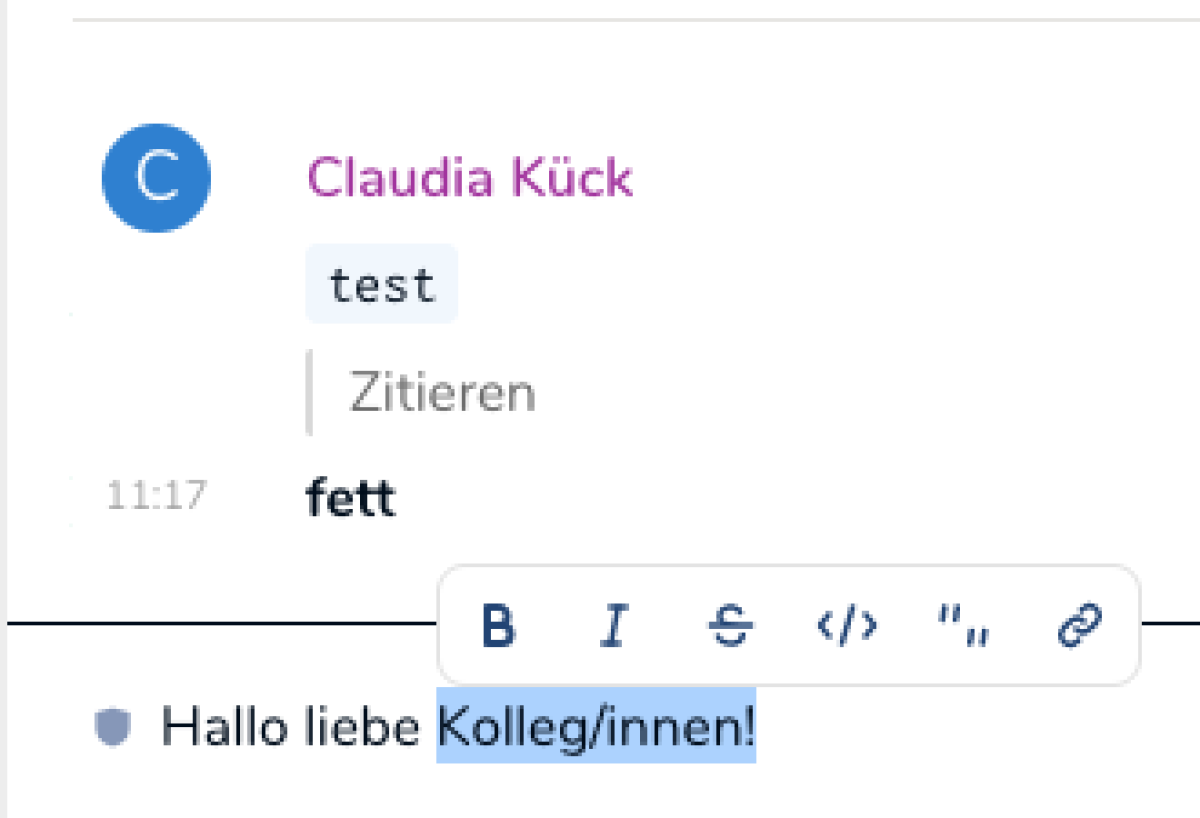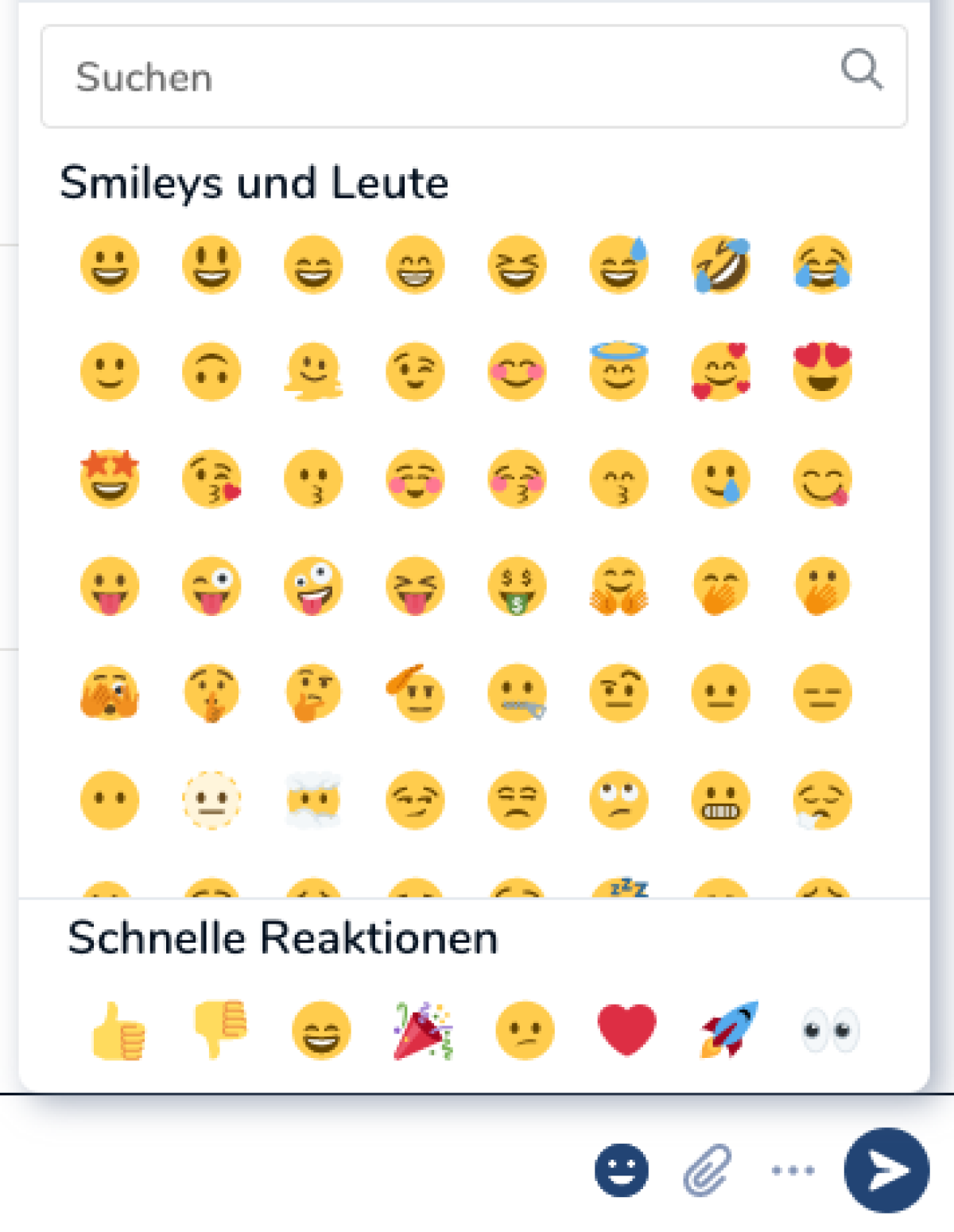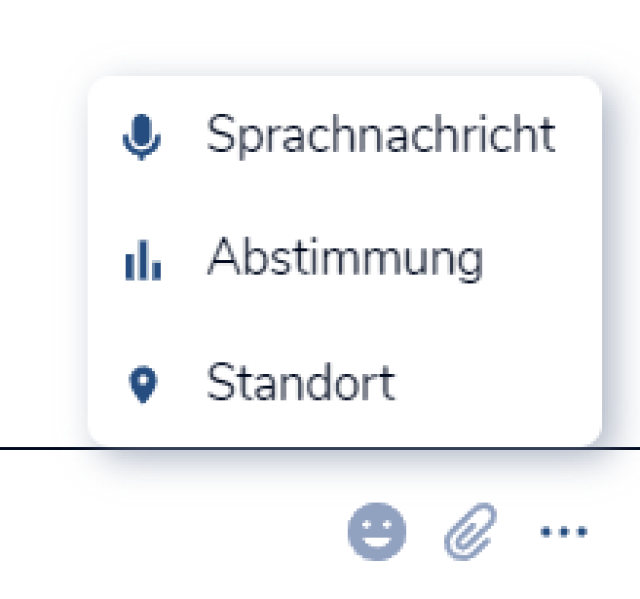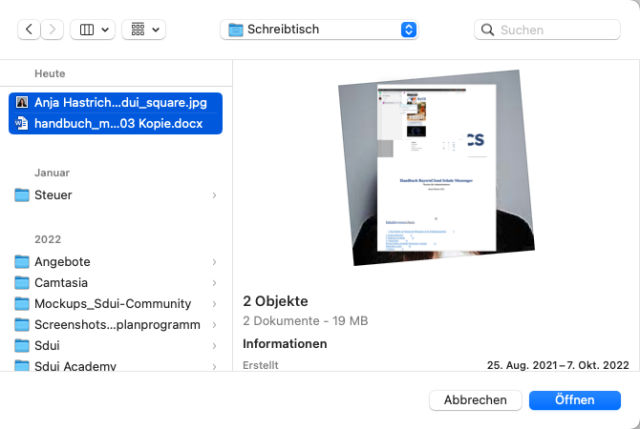Nachrichten verfassen
Sie möchten in einem Raum oder in einer Direktunterhaltung eine Nachricht versenden. Hier erfahren Sie, wie Sie dabei vorgehen.
Hier können Sie das Tutorial als Video starten, darunter befindet es sich in Textform.
Klicken Sie im Seitenmenü auf der Startseite des Messengers auf den entsprechenden Raum.
Über die Textzeile am unteren Bildschirmrand werden Nachrichten verfasst. Klicken Sie in die Eingabezeile, um Ihre Nachricht einzutippen.
Durch das Markieren bestimmter Passagen in Ihrer Nachricht erscheint ein Auswahlmenü oberhalb des markierten Bereichs. Hierdurch erhalten Sie weitere Formatierungsmöglichkeiten, wie beispielsweise einen Abschnitt kursiv zu setzen oder in Fettdruck umzuwandeln.
Auf diese Art können Sie auch Verlinkungen in Ihren Nachrichten einbetten. Dazu klicken Sie auf das Link-Symbol und geben den gewünschten Link in den runden Klammern in der Eingabezeile ein. Der Text, welcher nach dem Absenden der Nachricht im Chatverlauf erscheint und mit dem von Ihnen hinterlegten Link verknüpft wird, ist von eckigen Klammern eingerahmt.
Mit der Auswahl einer Formatierung geht einher, dass die gewählten Passagen Ihrer Nachricht in der Eingabezeile mit Formatierungssymbolen gekennzeichnet werden. Diese Symbole sind:
- Fettdruck: **Fettdruck**
- Kursivschrift: _kursiv_
- Link: [Link](www.testlink.de)
- Durchgestrichen: <del>durchgestrichen</del>
- Quelltextblock: `Quelltextblock`
- Zitat: > Zitieren
Sobald Sie die Nachricht über das Papierflieger-Symbol rechts neben der Eingabezeile oder die Enter-Taste absenden, erscheint diese in gewählter Formatierung im Chatverlauf der Unterhaltung.
Indem Sie das Smiley-Symbol rechts neben der Eingabezeile anklicken, erhalten Sie eine Auswahl an zur Verfügung stehenden Emojis, die Sie in Ihren Text einfügen können.
Eine Übersicht mit allen Formatierungsmöglichkeiten und Tastenkombinationen entnehmen Sie dem Einstellungsbereich Tastatur.